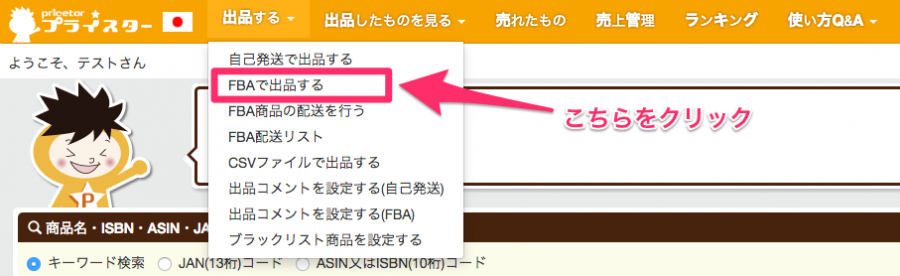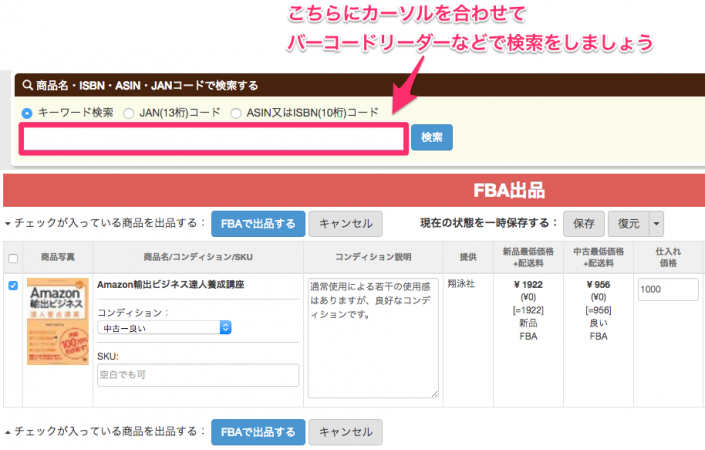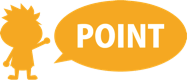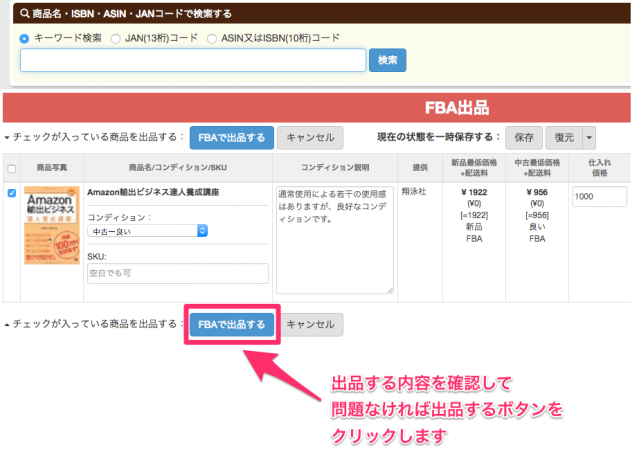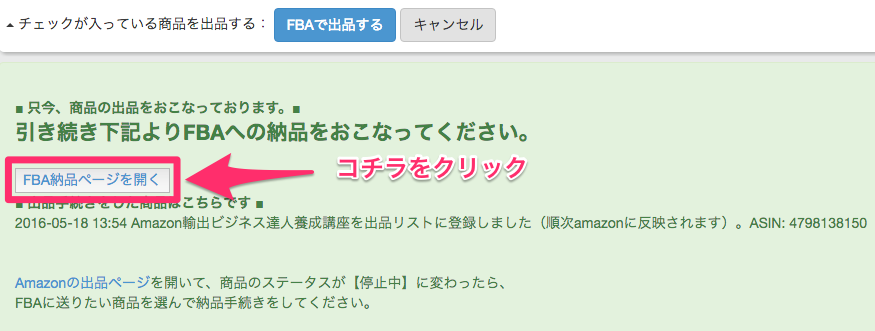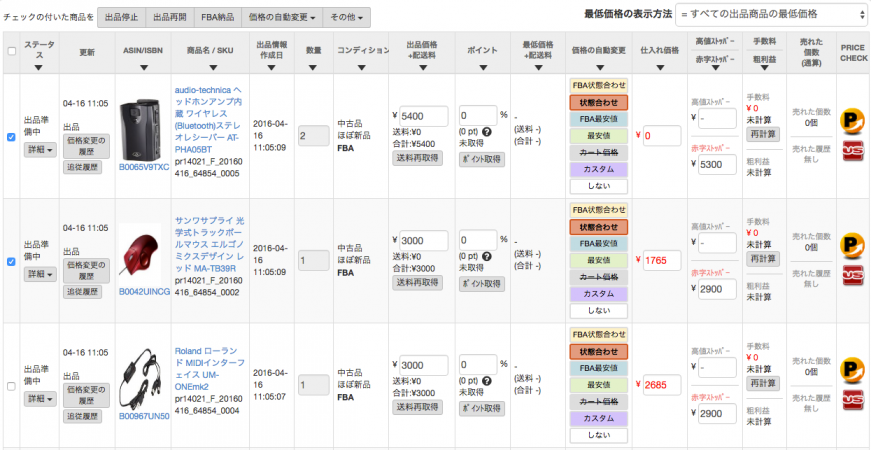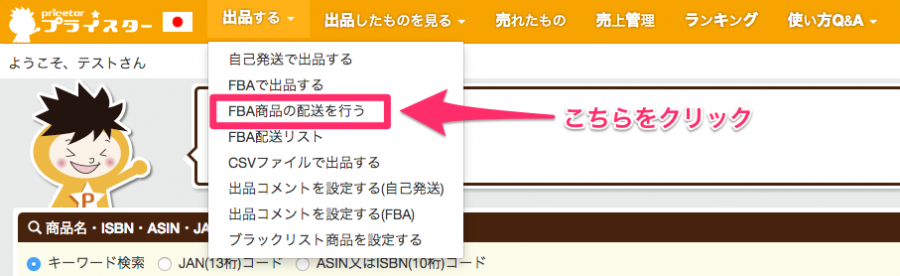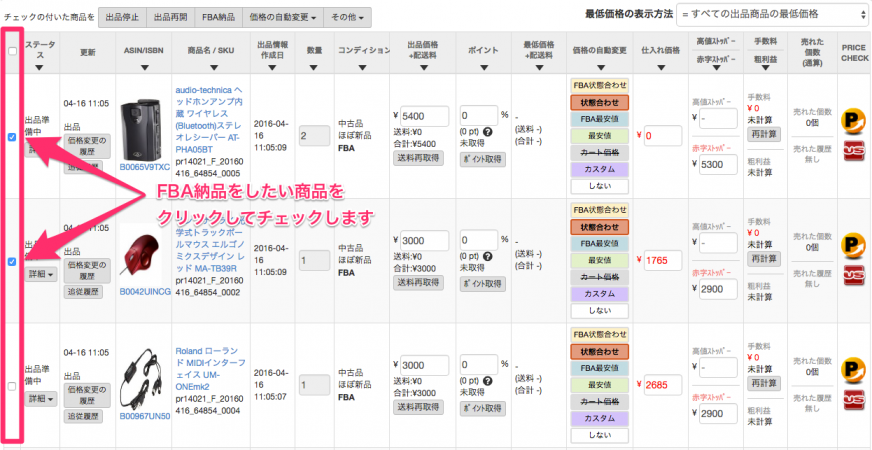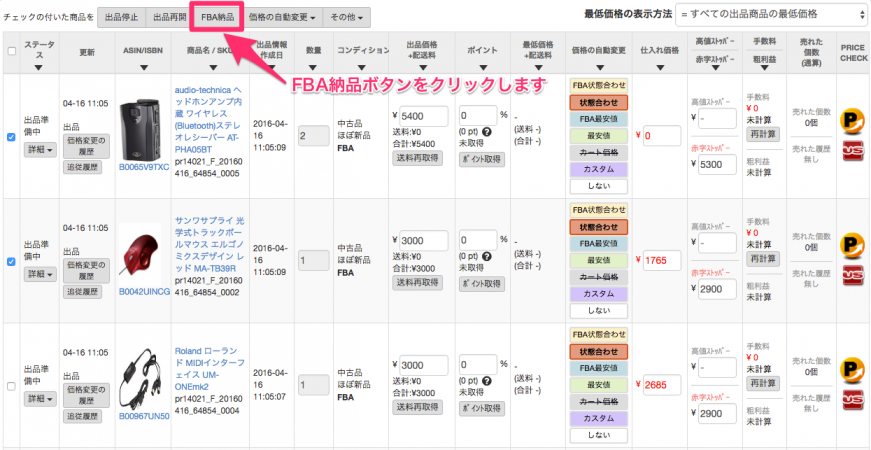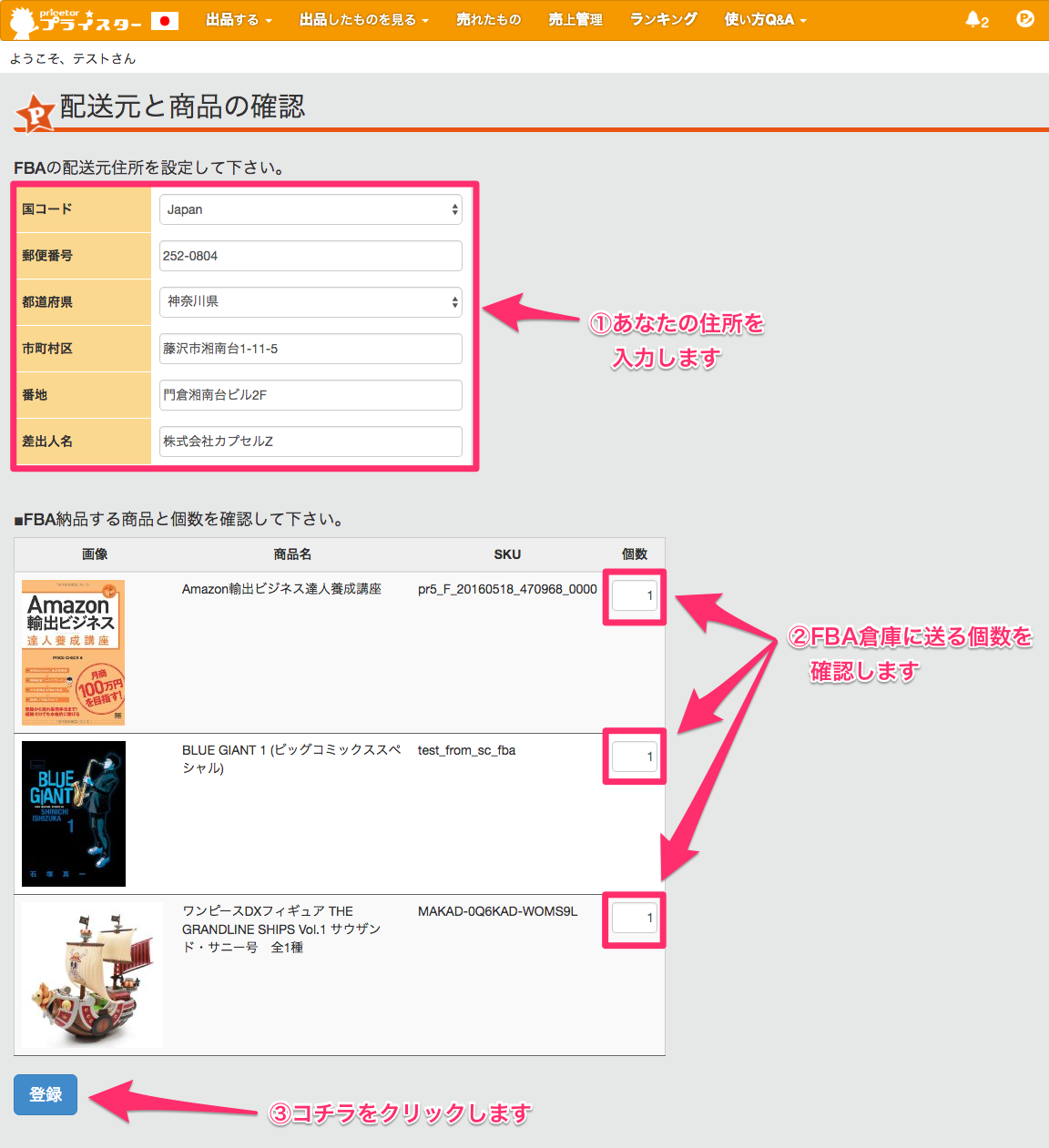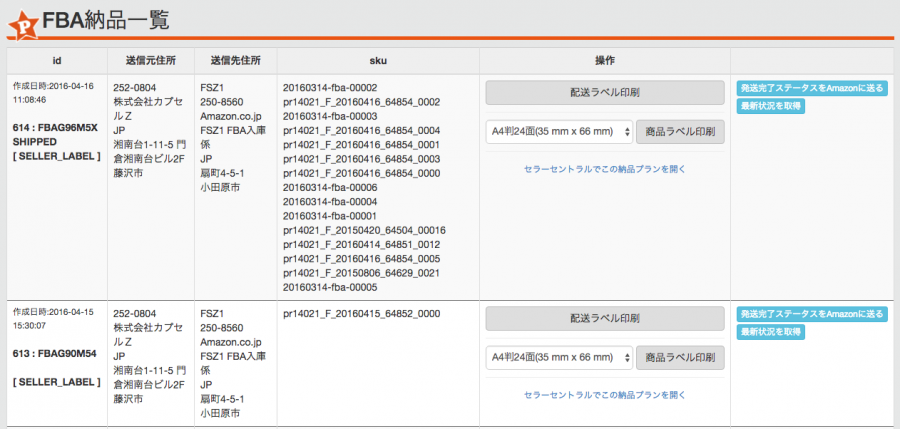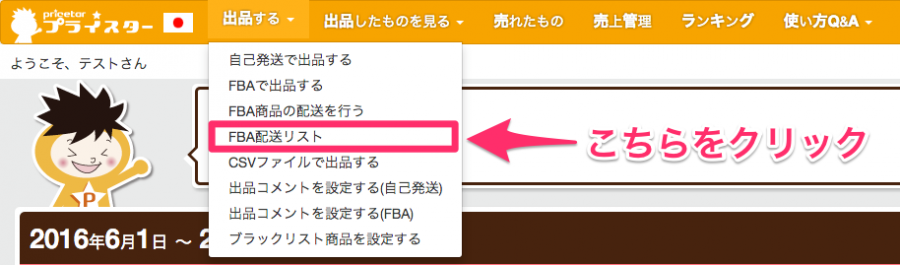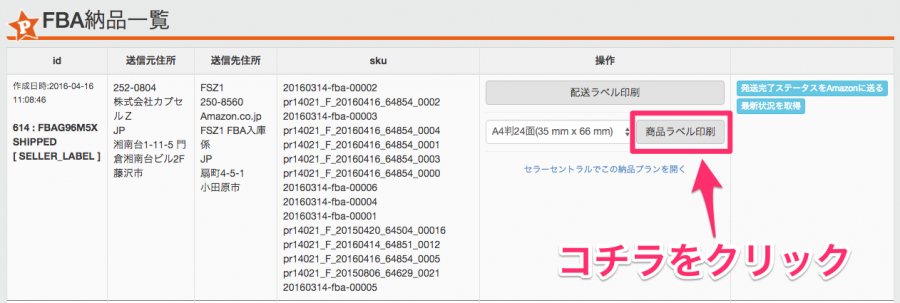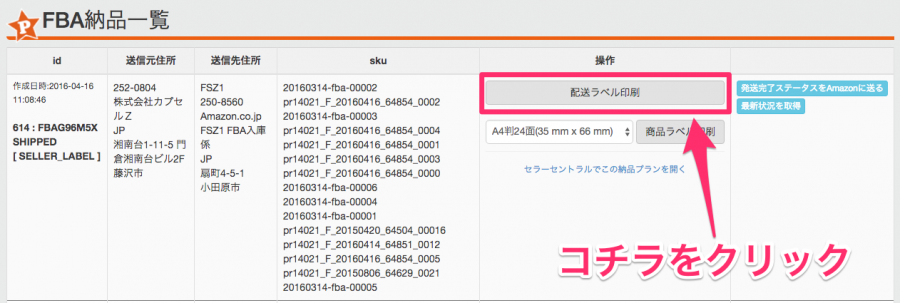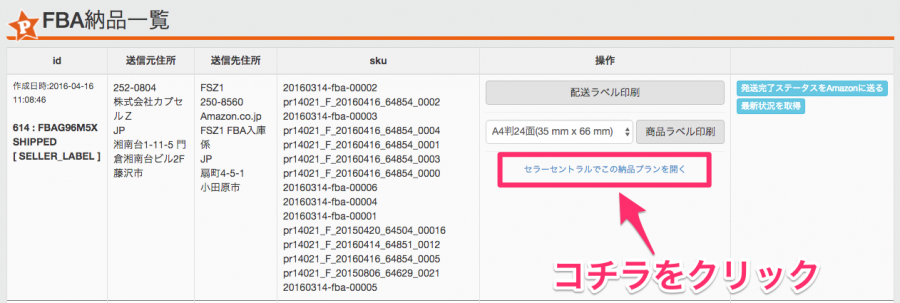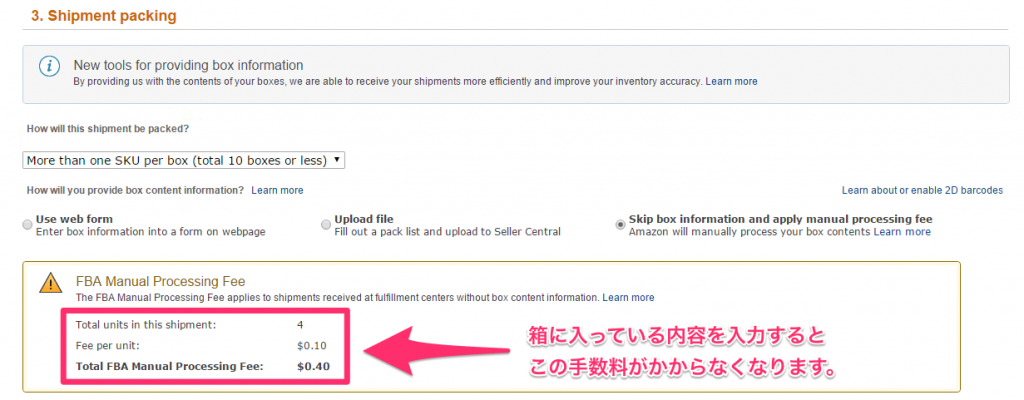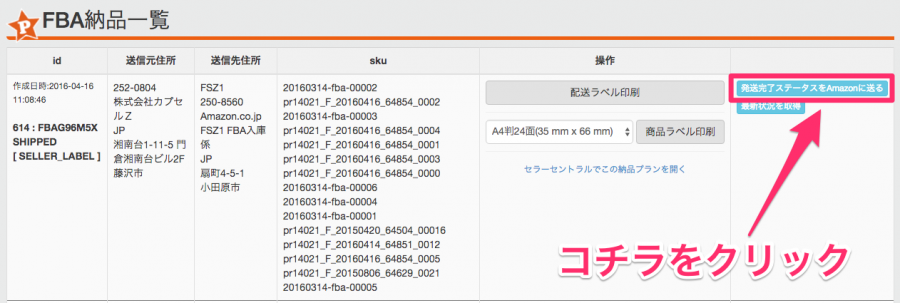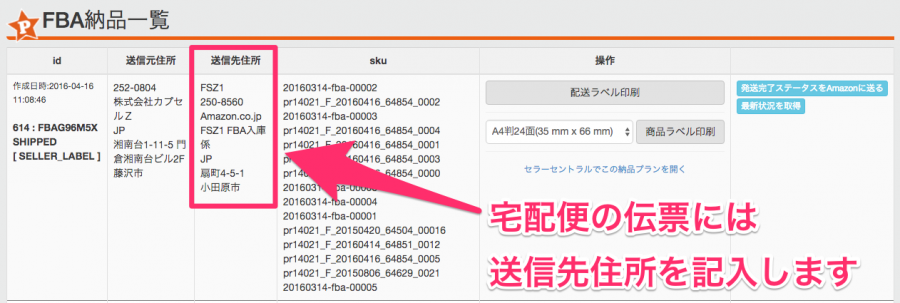プライスターを使って かんたんに FBA 納品する方法

FBAで商品を売ると、
他の出品者さんより高く売れたり早く売れたりします。
売上アップの為にはぜひFBAを活用したい所ですが、
納品の手続きが少々面倒だったりしますよね。
プライスターはその手間をなるべく少なく簡単に、
FBA商品を納品できるように致しました。
プライスターでFBA納品するための大まかな手順は、
たったの4つととても簡単です。
▼プライスターFBA納品の4つの手順
—————————–
【1】FBA 出品したい商品を登録する
【2】FBA に送る商品を選ぶ
【3】シール類を印刷して商品に貼る
【4】商品を箱詰めして発送する
—————————–
それでは早速、
それぞれの手順を詳しくご案内します。
【1】FBA 出品したい商品を登録する
まずは、プライスターのメニューから【FBA で出品する】を開きましょう。
ココ→ http://us.pricetar.com/seller/market/choice?fbaApply=1
画面が開いたら、いつものようにバーコード番号や商品名で出品する商品を検索します。
|
|
その日に発送したい商品を全部読み込んだら、【FBA で出品する】ボタンをクリックします。
|
|
続いて、【FBA 納品ページを開く】をクリックします。
すると、FBA に送る商品を選ぶページが開きます。
|
|
【2】FBA に送る商品を選ぶ
このページが開いたら、
先ほど登録した商品の ![]() マークをクリックして FBA に送る商品を選びます。
マークをクリックして FBA に送る商品を選びます。
FBA に送りたい商品をすべてクリックして![]() マークが入ったら
マークが入ったら
【変更】ボタンをクリックして【選択した商品を FBA 納品する】をクリックします
すると、次のページに進みます。
このページが開いたら、
配送元住所(自分の住所)と商品の数を確認して【登録】ボタンをクリックします。
【3】シール類を印刷して商品に貼る
次は、シール類を印刷して、商品に貼っていきましょう。
先ほどの続きでこのような画面が開きます。
このページでFBAに商品を送るために必要なものが全て印刷できます。
|
|
まず最初に、商品に貼り付ける商品ラベルの印刷をします。
|
印刷が終わったら、商品のバーコードを隠すように商品ラベルを貼ります。
すべての商品にラベルシールを貼ったら、次へ進みます。
|
|
次に、配送ラベルを印刷します。
印刷すると、このようになります。
|
|
|
|
印刷が終わったら、画面に戻って【発送完了ステータスをAmazonに送る】ボタンをクリックします
ついでにFBA倉庫に商品を送るための宅配便の伝票も書いておきましょう。
↓ ↓ ↓
【4】商品を箱詰めして発送する
箱を閉じたら、外側に配送ラベルと宅配便の伝票を貼り付けて完成です。
あとは、宅配業者に連絡して、集荷に来てもらえば終了です。
■ 番外編 AmazonのFBA納品方法
なお、Amazonのページを使った通常のFBA納品の方法は
日本Amazonのご案内といたしまして
下記に解説がありますのでご覧下さい。
フルフィルメント by Amazon
http://www.amazon.co.jp/gp/help/customer/display.html/ref=hp_left_ac?ie=UTF8&nodeId=200314760
動画の解説もコチラからどうぞ
https://www.youtube.com/watch?v=52wyM1-crVU